Gỡ cài đặt Trình điều khiển
Phần này giải thích quy trình gỡ một trình điều khiển khi không còn nhu cầu sử dụng nữa. Có hai phương pháp: khởi động ứng dụng gỡ phần mềm (uninstaller) từ Windows và sử dụng ứng dụng gỡ phần mềm (uninstaller) trong CD-ROM đi kèm hoặc thư mục trình điều khiển tải về.
Điều kiện tiên quyết
Khi khởi động máy tính, hãy đăng nhập với tư cách người dùng có quyền quản trị viên.
Quy trình
1.
Khởi động bộ gỡ cài đặt trình điều khiển.
Khi sử dụng các chức năng Windows
(1) Hiển thị [Ứng dụng] (hoặc [Hệ thống]) > [Ứng dụng đã cài đặt] (hoặc [Ứng dụng & tính năng]) từ [ Cài đặt] trong menu Bắt đầu.
Cài đặt] trong menu Bắt đầu.
 Cài đặt] trong menu Bắt đầu.
Cài đặt] trong menu Bắt đầu.(2) Nhấp vào [⋯] của trình điều khiển bạn muốn gỡ cài đặt (hoặc chọn trình điều khiển) → nhấp vào [Dỡ cài đặt].
Khi sử dụng tập tin gỡ cài đặt cung cấp kèm với trình điều khiển
Nhấp đúp chuột lên một trong các tệp tin sau.
Khi sử dụng một tập tin trong thư mục trình điều khiển đã cài đặt
Sử dụng [UNINSTAL.exe] tương ứng với trình điều khiển trong thư mục sau.
<cài đặt thư mục>\Canon\PrnUninstall
Khi sử dụng tập tin trong CD-ROM kèm theo hoặc thư mục trình điều khiển đã tải xuống
Sử dụng tệp tin sau trong thư mục của trình điều khiển bạn đã có.
misc\UNINSTAL.exe
Tập tin gỡ cài đặt sẽ không được cung cấp nếu Master Setup được sử dụng để cài đặt. Trong trường hợp đó, hãy sử dụng chức năng Windows để gỡ cài đặt trình điều khiển.
2.
Chọn tên thiết bị mà bạn muốn gỡ cài đặt → nhấp vào [Xóa].
[Dọn dẹp]: Nhấn vào phần này để xóa đồng thời mọi tập tin và thông tin đăng ký liên quan đến trình điều khiển được hiển thị trong danh sách, không chỉ trình điều khiển được chọn. Nhấp vào [Xóa] để thực hiện gỡ cài đặt thông thường một trình điều khiển.
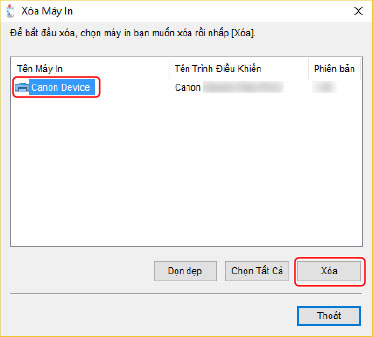
3.
Trong màn hình xác nhận xóa máy in, nhấp vào [Có].
Sẽ có thông điệp hiển thị hỏi bạn có muốn xóa cả bộ chương trình của trình điều khiển.
4.
Trong màn hình [Xóa Máy In], nhấp vào [Thoát].